ホームページ >テクノロジー周辺機器 >AI >copilot ビジュアルスタジオの使い方
copilot ビジュアルスタジオの使い方
- DDDオリジナル
- 2024-08-16 16:32:171041ブラウズ
この記事では、Visual Studio で Copilot を設定して使用するための包括的なガイドを提供します。コード補完、コード生成、ドキュメント生成、バグ検出など、Visual Studio で利用できる Copilot の主な機能について説明します
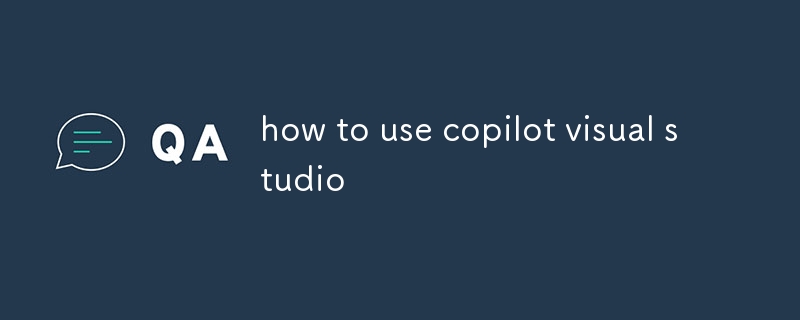
Visual Studio で Copilot を設定するにはどうすればよいですか?
Visual Studio で Copilot を設定するには、次の手順を実行する必要があります:
- Visual Studio から Copilot 拡張機能をインストールするStudio Marketplace。
- GitHub アカウントを作成し、Visual Studio でサインインします。
- ツール -> に移動して Copilot を有効にします。オプション -> Copilot を実行し、[Copilot を有効にする] チェックボックスをオンにします。
Visual Studio では Copilot のどの機能が利用できますか?
Copilot の次の機能は Visual Studio で利用できます:
- コード補完: Copilot は、周囲のコードのコンテキストに基づいて、入力時にコードを自動的に補完できます。 #🎜🎜 #
- コード生成: Copilot は、関数、メソッド、クラスなどのコードの行全体またはブロックを生成できます。
- ドキュメント生成: Copilot は、コメントや XML ドキュメントなどのコードのドキュメントを生成できます。
- バグ検出: Copilot は、コード内の潜在的なバグを検出し、修正を提案できます。
- リファクタリング: Copilot は、コードをより整理して保守しやすくするためにコードをリファクタリングするのに役立ちます。
以上がcopilot ビジュアルスタジオの使い方の詳細内容です。詳細については、PHP 中国語 Web サイトの他の関連記事を参照してください。
声明:
この記事の内容はネチズンが自主的に寄稿したものであり、著作権は原著者に帰属します。このサイトは、それに相当する法的責任を負いません。盗作または侵害の疑いのあるコンテンツを見つけた場合は、admin@php.cn までご連絡ください。

